Son güncelleme: 15.09.2023
SOLIDWORKS’te, istenen sonuca bağlı olarak farklı komutlar veya özellikler kullanarak gövdeleri bölme gibi işlemleri gerçekleştirebilirsiniz. Tek bir gövde olarak tasarımı yapılmış bir parçayı birden fazla gövdelere ayırma işlemi için SOLIDWORKS Ayır komutu kullanılabilir. Model üzerinde belli yüzey, çizim veya düzlem gibi araçlarla bölme işlemini uygulayabilirsiniz.
Ayır komutunu kullanmak için önceden bölme aracını belirlememiz gerekmektedir. Komuta ulaşmak için Ekle > Unsurlar > Ayır ( Insert > Features > Split) yolunu kullanabilirsiniz. Kırpma Araçları ( Trim Tools ) penceresinde ayırma işleminde kullanılacak Yüzey (Face) ya da Düzlem (Plane) seçilir ve sonra Parçayı Kes (Cut Part) butonuna tıklanarak gövde ayrılır.
- Kesme Düzlemi Seçimi: Kesme işlemi için bir düzlem veya yüzey seçmek oldukça önemlidir. Kesme düzlemi veya yüzeyi, parçayı nereden böleceğinizi belirler. Kesme düzlemi seçimi, modelin sonucunu büyük ölçüde etkiler.
- Çoklu Kesme Düzlemleri: Tek bir kesme düzlemi yerine birden fazla kesme düzlemi seçebilirsiniz. Bu, birden çok ayrı parçayı aynı anda oluşturmanıza yardımcı olabilir. Her bir kesme düzlemi, bağımsız olarak ayarlanabilir.
- Kesme Yönü: Kesme işlemi sırasında, parçaların hangi yönde kesileceğini belirlemek önemlidir. Bu, tasarımınızın sonucunu etkileyebilir.
- Sonuç Gövdeleri: Split komutunda seçebileceğiniz önemli bir seçenek, sonuç gövdeleridir. Bu seçenek, bölme işlemi sonucunda hangi gövdelerin kalacağını belirler. Diğer gövdeler kesilir veya kaldırılır.
- Kırpma Araçları: Kesme işlemini daha fazla özelleştirmek için kullanabileceğiniz kırpma işlemi için belli yüzey, çizim veya düzlem gibi araçları seçebilirsiniz. Bu araçlar, kesme işlemi sırasında belirli bölgeleri korumanıza veya kesmenizi daha keskin veya karmaşık hale getirmenize yardımcı olabilir.
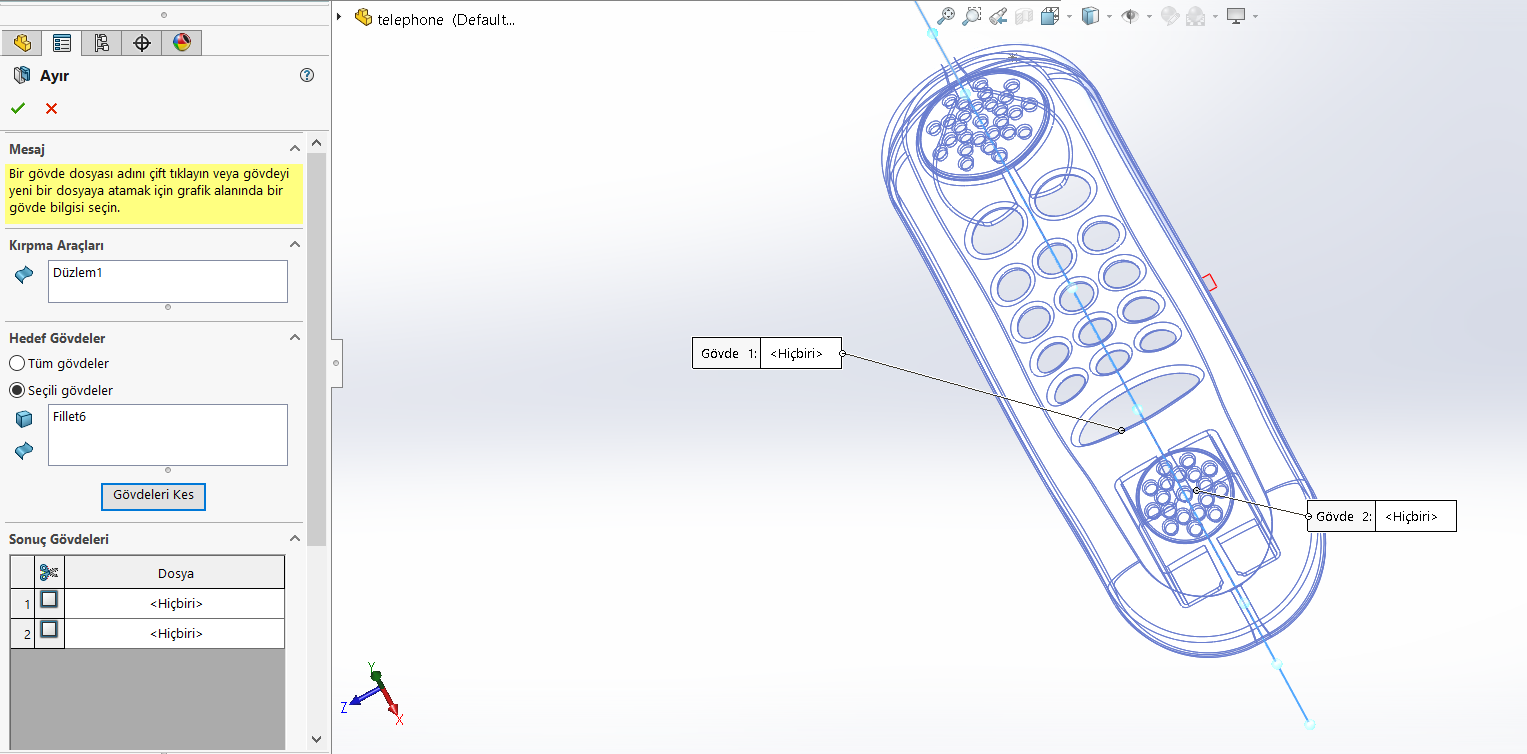
SOLIDWORKS Bölme Komutu Seçenekler - Sonuçları Düzenleme: Ayrılan gövdeleri düzenlemek veya daha fazla ayrıntı eklemek için SOLIDWORKS’ün diğer özelliklerini kullanabilirsiniz. Bu, tasarımınızı daha fazla özelleştirmenize olanak tanır.
- Kesme Geometrisi Seçimi: Kesme işlemi sırasında, hangi geometriyi kesmek istediğinizi seçebilirsiniz. Bu, yüzeyler arası veya parça içindeki kesmeleri daha hassas hale getirebilir.
- Kesme Sonuçlarının İsimlendirilmesi: Ayrılan gövdeleri daha kolay yönetmek için uygun isimler vermek önemlidir. Bu, büyük ve karmaşık modellerde özellikle faydalıdır.
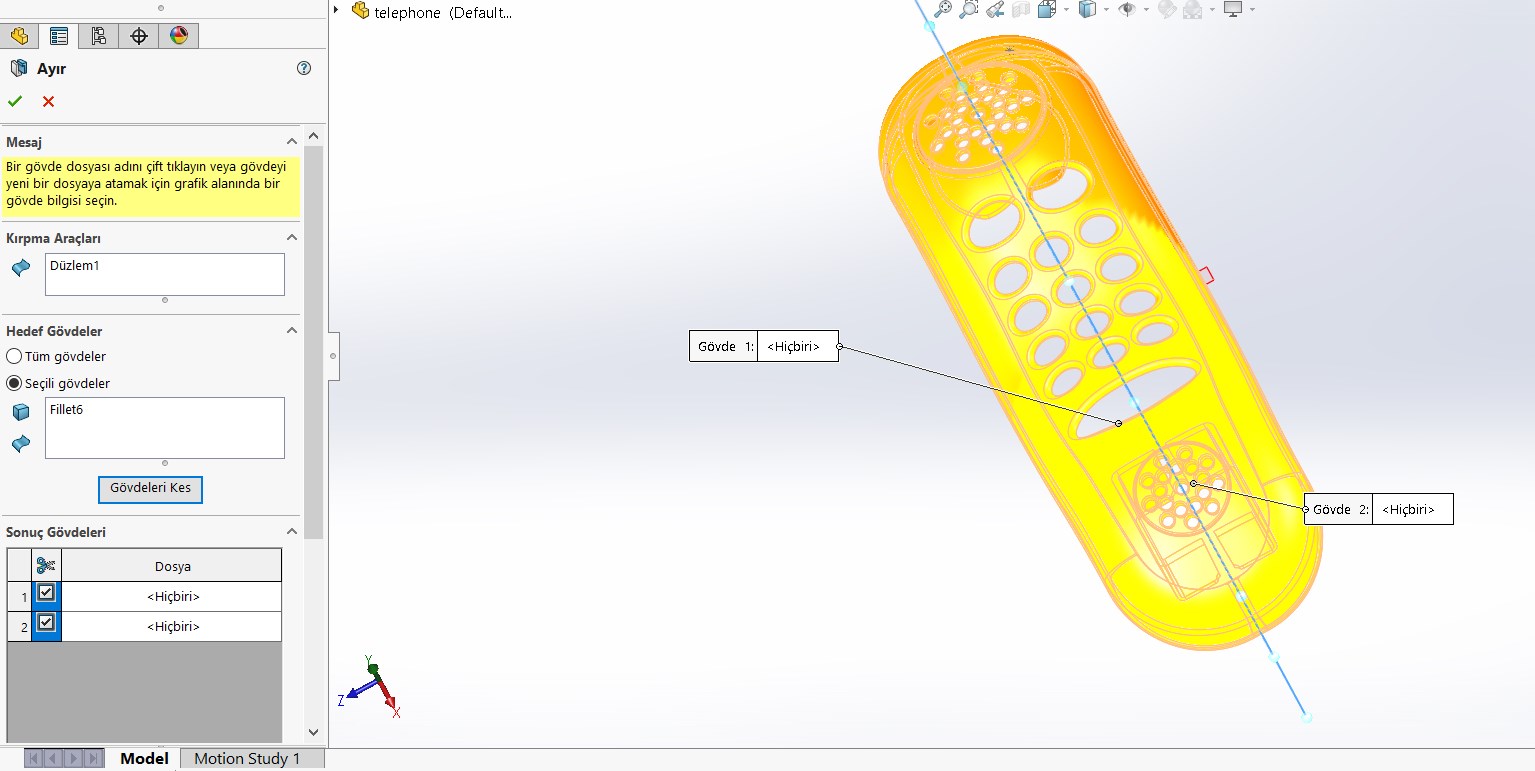
SOLIDWORKS Ayır Komutu İşlemi
Split komutu, katı parça ve gövde operasyonlarını kesme, gövde ayırma, gövde silme vb. işlemleriyle daha etkin bir şekilde gerçekleştirerek kolaylık sağlamaktadır. Tasarımın karmaşıklığına ve gereksinimlerinize bağlı olarak bu seçenekleri kullanarak parçaları istediğiniz şekilde ayırabilir ve düzenleyebilirsiniz
Sonuç gövdeleri kısmında kalmasını istediğimiz gövdeleri seçerek komutu onayladığımızda gövde ayırma işlemi uygulayarak modelde bölme işlemi gerçekleştirebilirsiniz. Ayrılan gövde parçaları üzerinde ayrı ayrı çalışmalar yapabilir veya düzenleyebilirsiniz. İlgili gövdelerden montajlar oluşturabilirsiniz. SOLIDWORKS’te çoklu gövdeleri montaj yapma ile ilgili Çok Gövdeli Parça Dosyasını Montaj’a Çevirme makalemizi inceleyebilirsiniz.















